大晚上的,看到这个是不是有点渗人?用PS制作恐怖海报的方法来啦!

1.制作恐怖电影海报
步骤1
对于此构图,我们使用来自同一张照片的两个图像,两者相似但略有不同。

步骤2
向上移动底部图像,使光线略高于海报的中心。这是我们的文字所要放置的位置,因为该区域吸引了最多的关注。

步骤3
在下部图像上添加一个“图层蒙版” ,然后对角进行遮罩,以使它们不再与上部图像重叠。
为此,请使用柔软的黑色圆形画笔。

步骤4
创建一个 新层,并在光的左侧涂掉较暗的区域。

步骤5
从地板上选择一种颜色,然后使用柔软的硬B画笔填充海报的底部。

2.调色
步骤1
在这个恐怖电影海报的模型中,我们有一个简单的颜色等级,带来了深绿色的阴影。
“色阶”调整层可添加少量对比度。
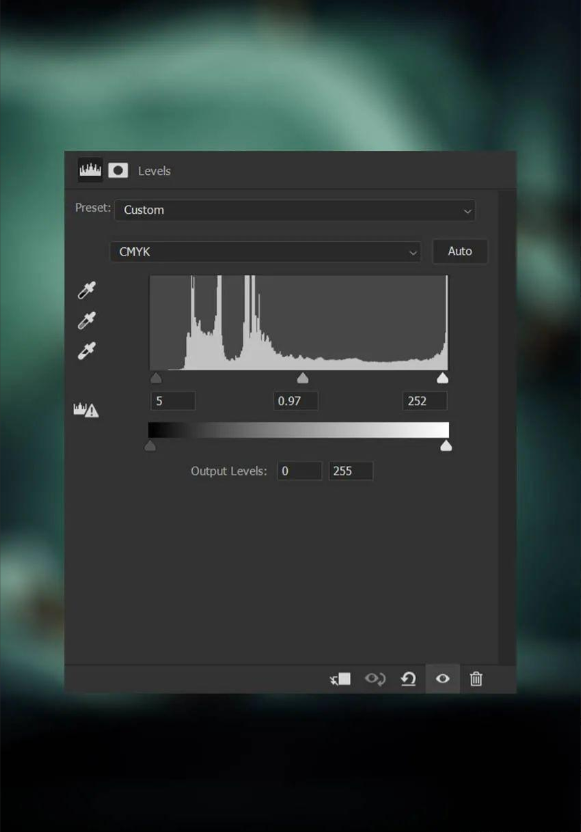

步骤2
然后,在“色阶”层上方,添加“选择性颜色”层以调整青色,蓝色,白色,中性色和黑色。
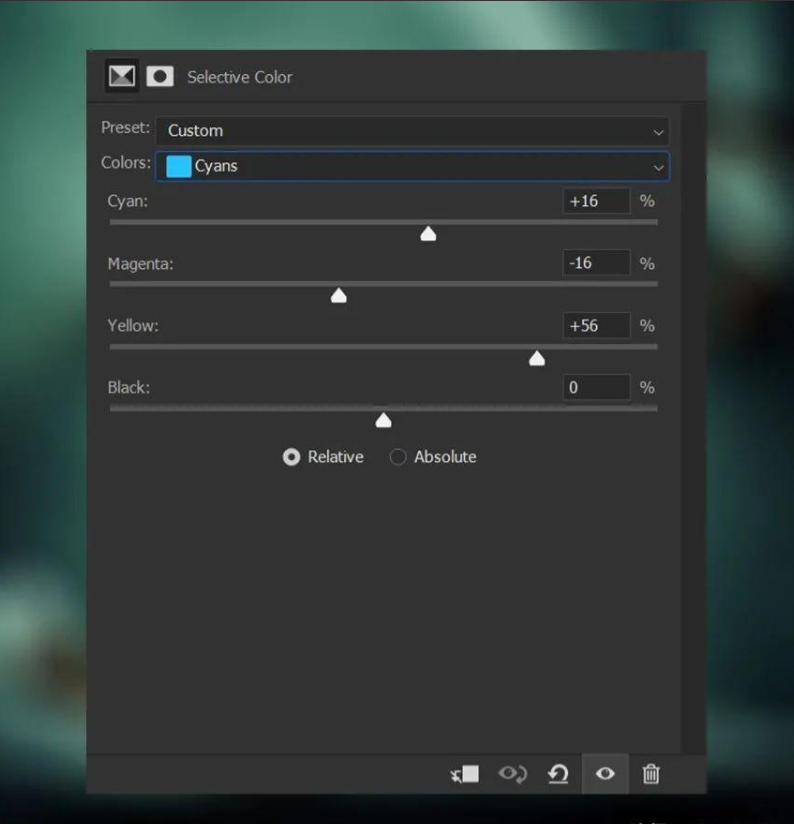
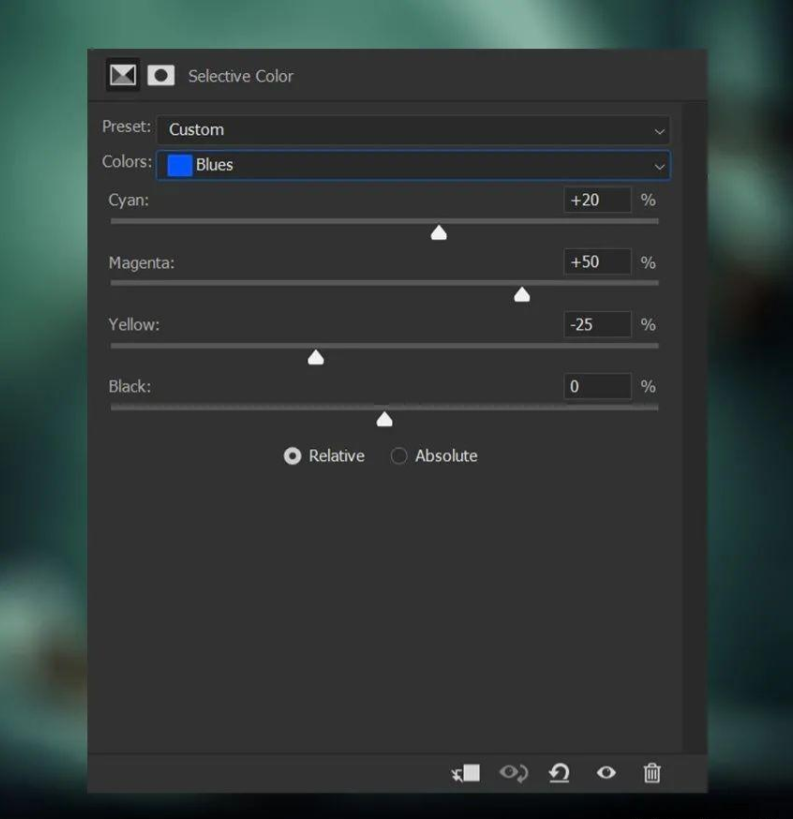
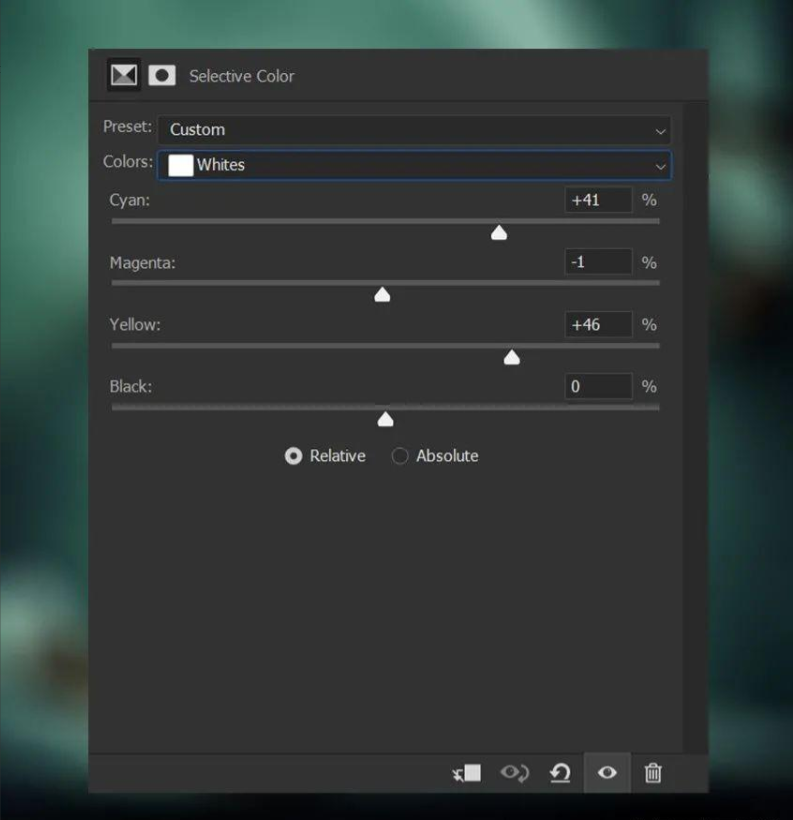
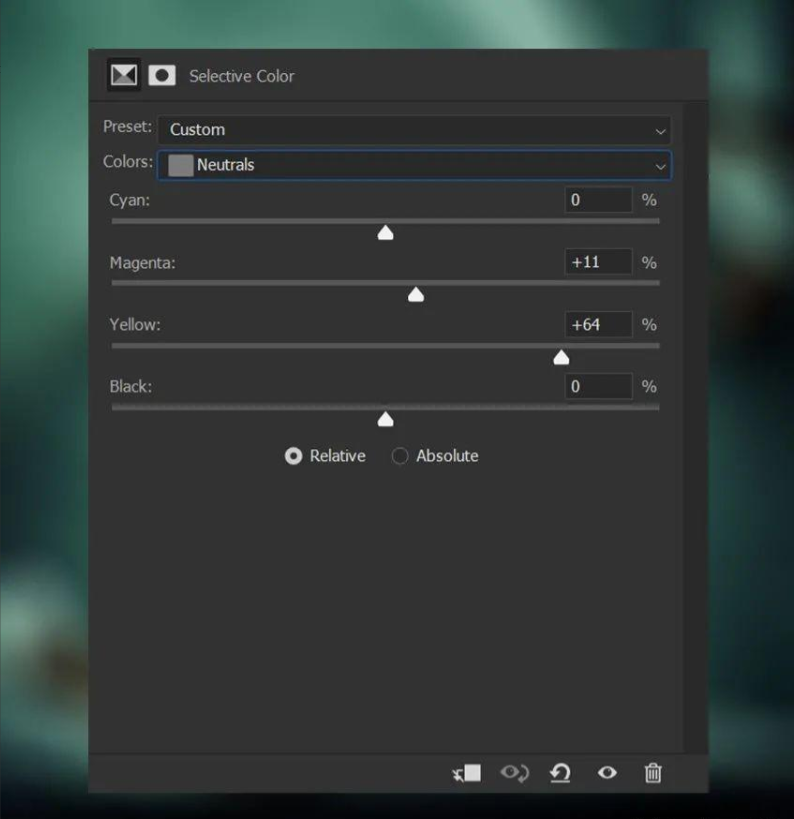
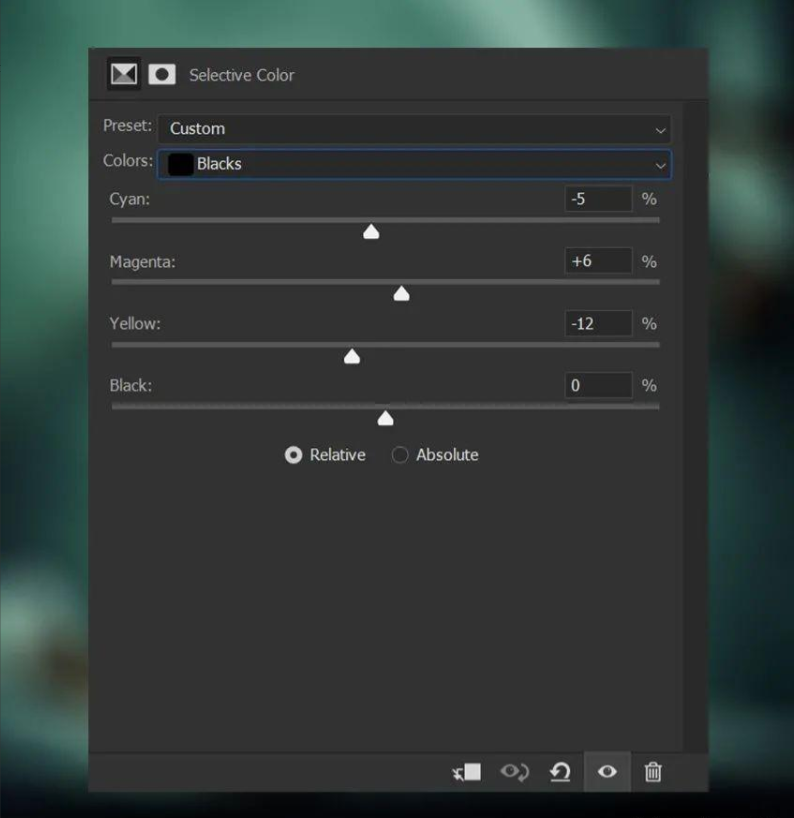

步骤3
完成颜色等级与绿色的 颜色填充层,将其置于可选颜色层的上方,并且将其设置为乘以22%的不透明度。将图层设置为您在下面看到的内容。请记住按住 Alt键 以分开切换:
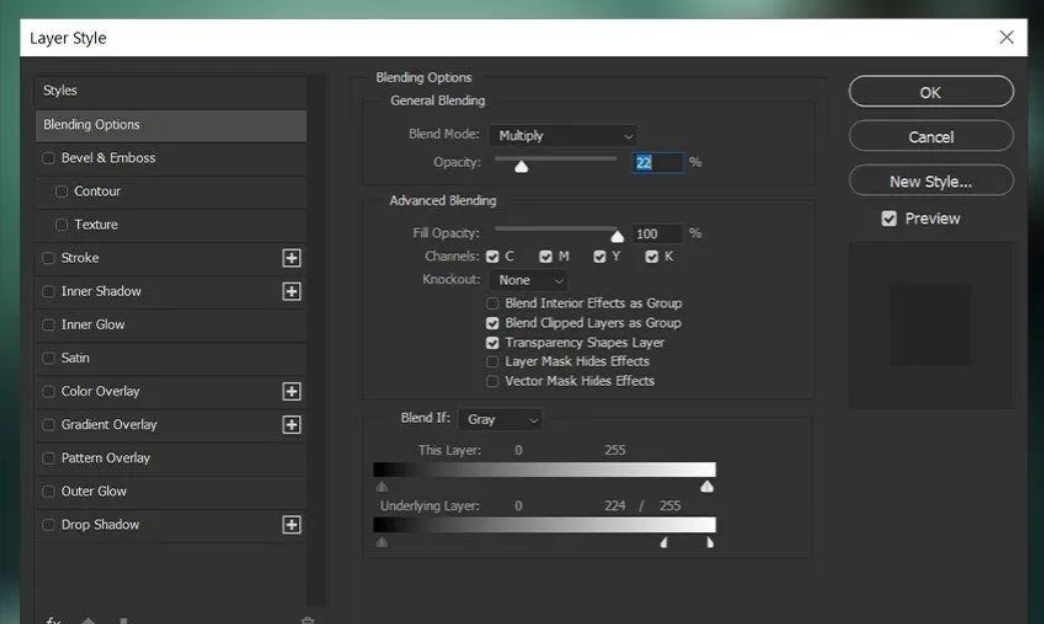
这种颜色等级不仅可以带来幽灵般的绿色,而且可以深化所有阴影,因此特别出色。

3.添加文字
步骤1
在灯管上添加海报主题文字,可以添加一些间距。

步骤2
使用的sans serif字体(如Due Credit)结束,在海报的底部添加一个信息块。
这应该是海报上的最小文字。
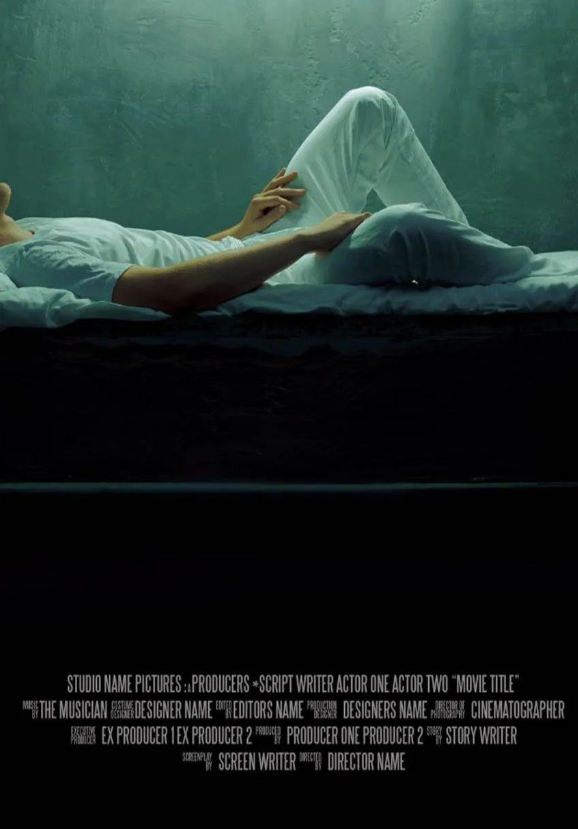
至此就完成了!

以上就是今天的内容,关注疯狂的美工官网,每天分享不同的设计技巧!

转载说明:欢迎转载本站所有文章,如需转载请注明来源于《疯狂的美工装修助手网站》。
本文链接:https://www.mgzxzs.com/PhotoShop/9125.html





